Как да добавите персонализирано поле с обобщени таблици Pivot
стъпки Редактиране
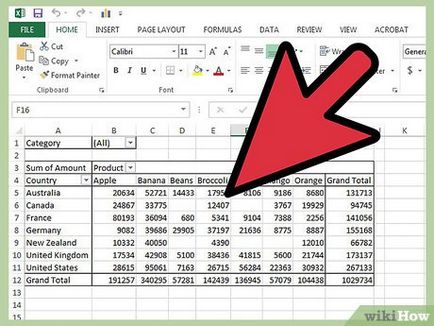
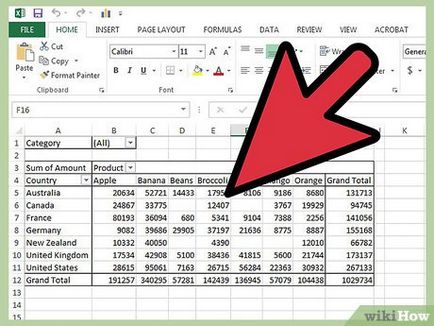
Отваряне на работна книга, съдържаща данните източник, както и обобщена таблица, към които ще се работи.
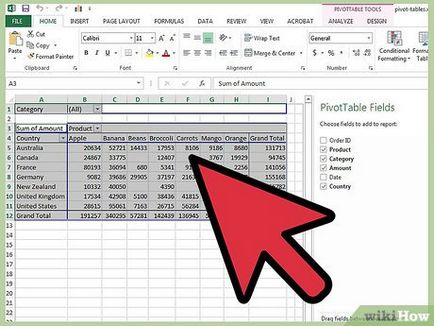
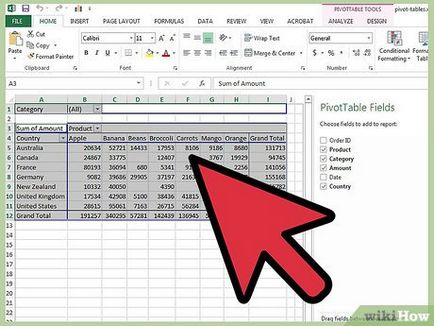
Изберете лист, който съдържа обобщени таблици Pivot, и да го направите активен, като просто кликнете върху нея.
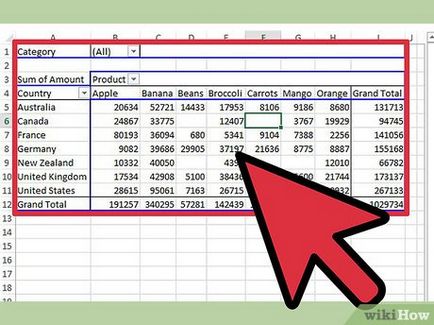
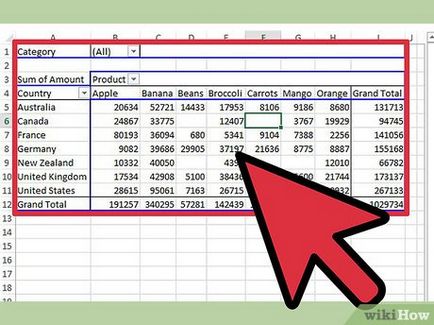
Определете кой персонализирано поле, което трябва, и за всяка друга сфера, тя ще бъде използвана, за да се получи желания резултат.
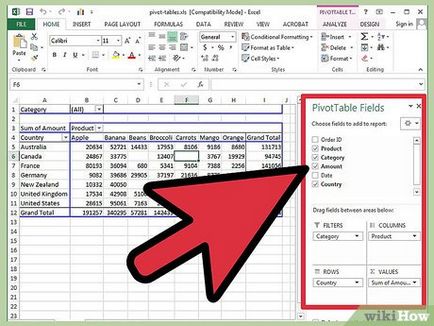
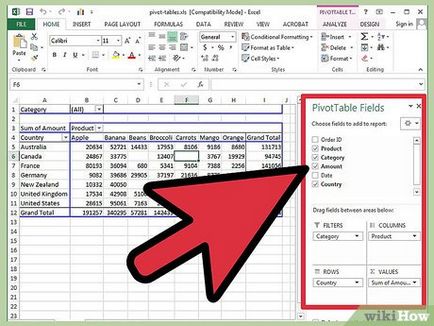
Посочете "с обобщени таблици Tools" меню ( "обобщена"), като кликнете някъде върху обобщени таблици Pivot.
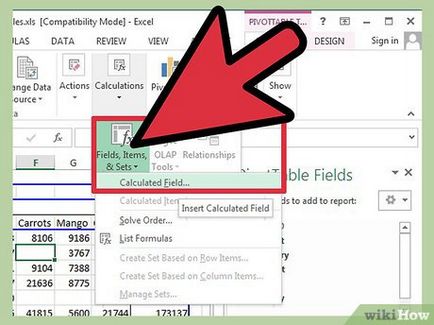
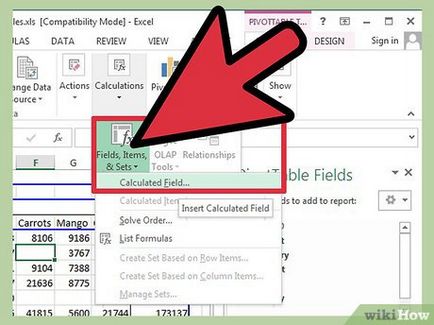
Изберете раздела "Опции" ( "Опции"), и след това изберете "Изчислено поле" ( "изчисленото поле") в "формули" на менюто ( "формула").
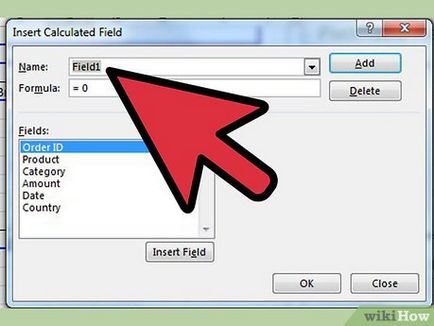
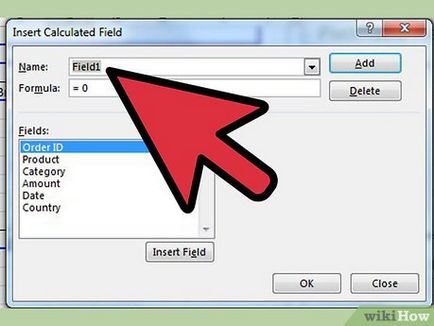
В изскачащия прозорец, въведете името на вашия потребителски област.
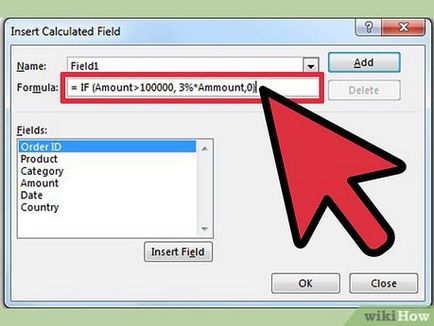
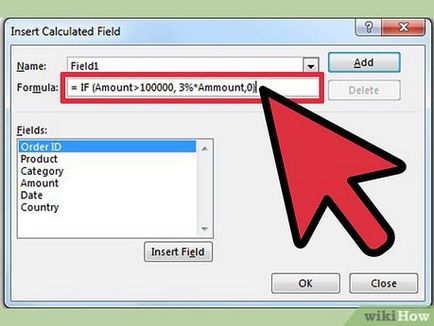
- Изчислени полета в обобщени формули таблици не поддържат диапазони. Ето защо, във формулите, вместо на групата трябва да използвате името на подходящия колона. Кликнете в графата "Формула" текст ( "Формула") от списъка и изберете полето, използвани в изчислението.
- Натиснете бутона "Insert поле" ( "Добавяне на поле"), за да вмъкнете правилното име на колоната в неговата формула. Добавяне на формула, добавяне на желания изчислението.
- Например, искате да се изчисли 6-процента данъка върху продажбите в таблицата с обобщена информация, която показва, че продуктът е бил продаден в различни региони. Име на колоната "Регион" е в раздел "Колони" ( "Колона"), името "Продажби" е в "Ценности" раздела ( "стойност") и името на "продукт" се намери в "Редове" ( "Lines").
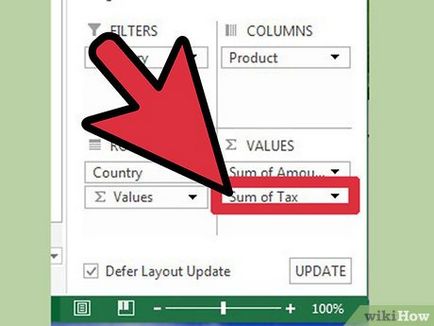
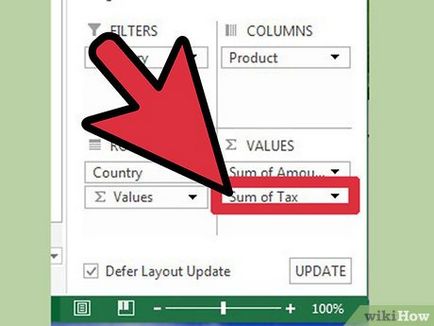
- Ако не, проверете отново всички стъпки, и опитайте отново.
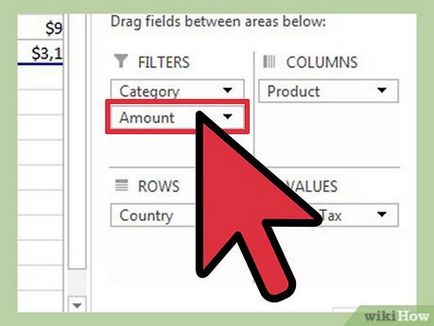
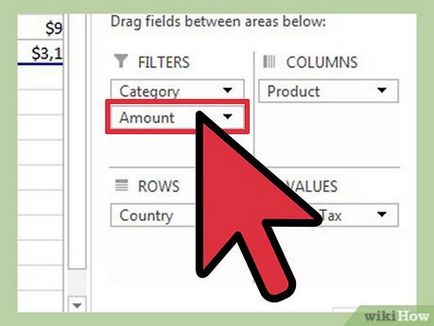
Ако искате, можете да промените реда на полетата в "Ценности" раздела ( "Ценности").
Регламент
- Промяна на формулата в изчисленото поле е много по-лесно, отколкото да създавате и редактирате формулата в таблицата на началните данни. Това е полезно, ако броят на полетата, използвани при изчисляването на изчислената вашата област, често се променя.
- Не забравяйте, че изчислените полета с обобщени таблици са изчислени въз основа на събраните суми, а не цели редове. Ако имате нужда от изчисления за определен ред, формулата в необработените данни, които трябва да поставите колона и формула за изчисляване.
допълнителни статии


Как да поправите счупен или счупени слушалки
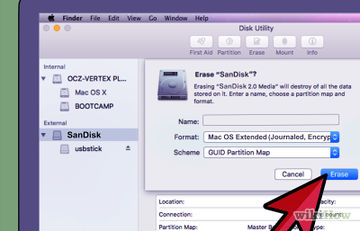
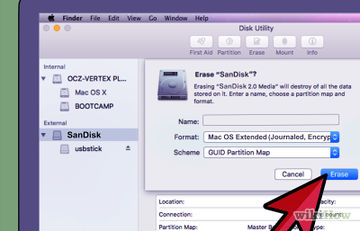
Как да форматирате карта с памет Micro SD


Как да премахнете защитата на запис с SD карта
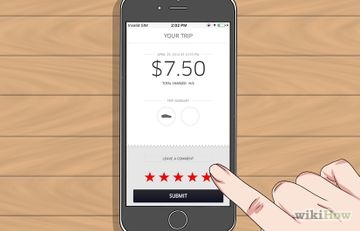
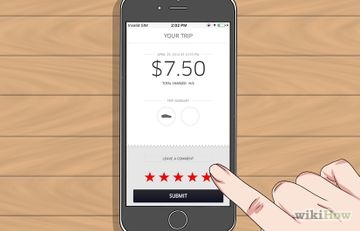
Как да използвате Uber на услугата
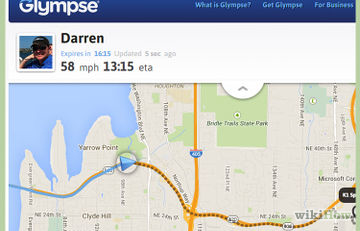
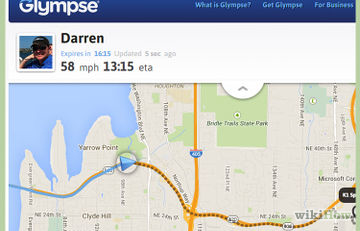


Как да спечелите в слот машина да улови "Hvatayka" меки играчки
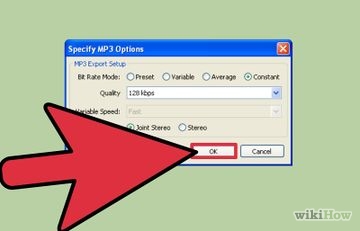
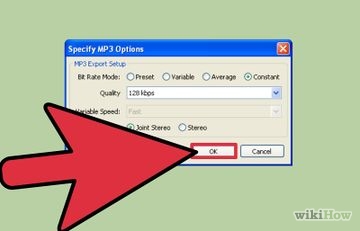
Как да компресирате големи файлове
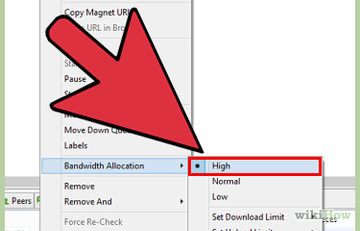
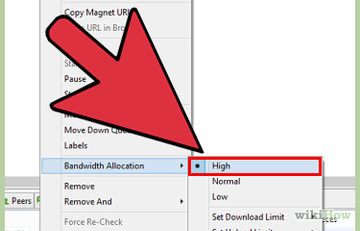
Как да се ускори свалянето на торенти в Utorrent
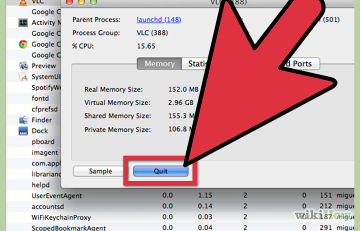
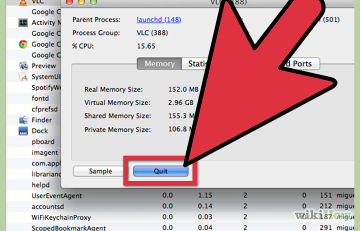
Как да се намали натоварването на процесора (CPU)
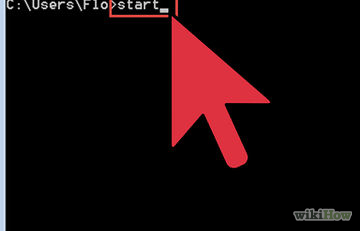
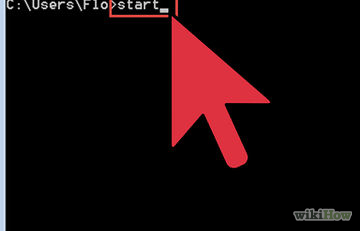
Как да стартирате програмата от командния ред